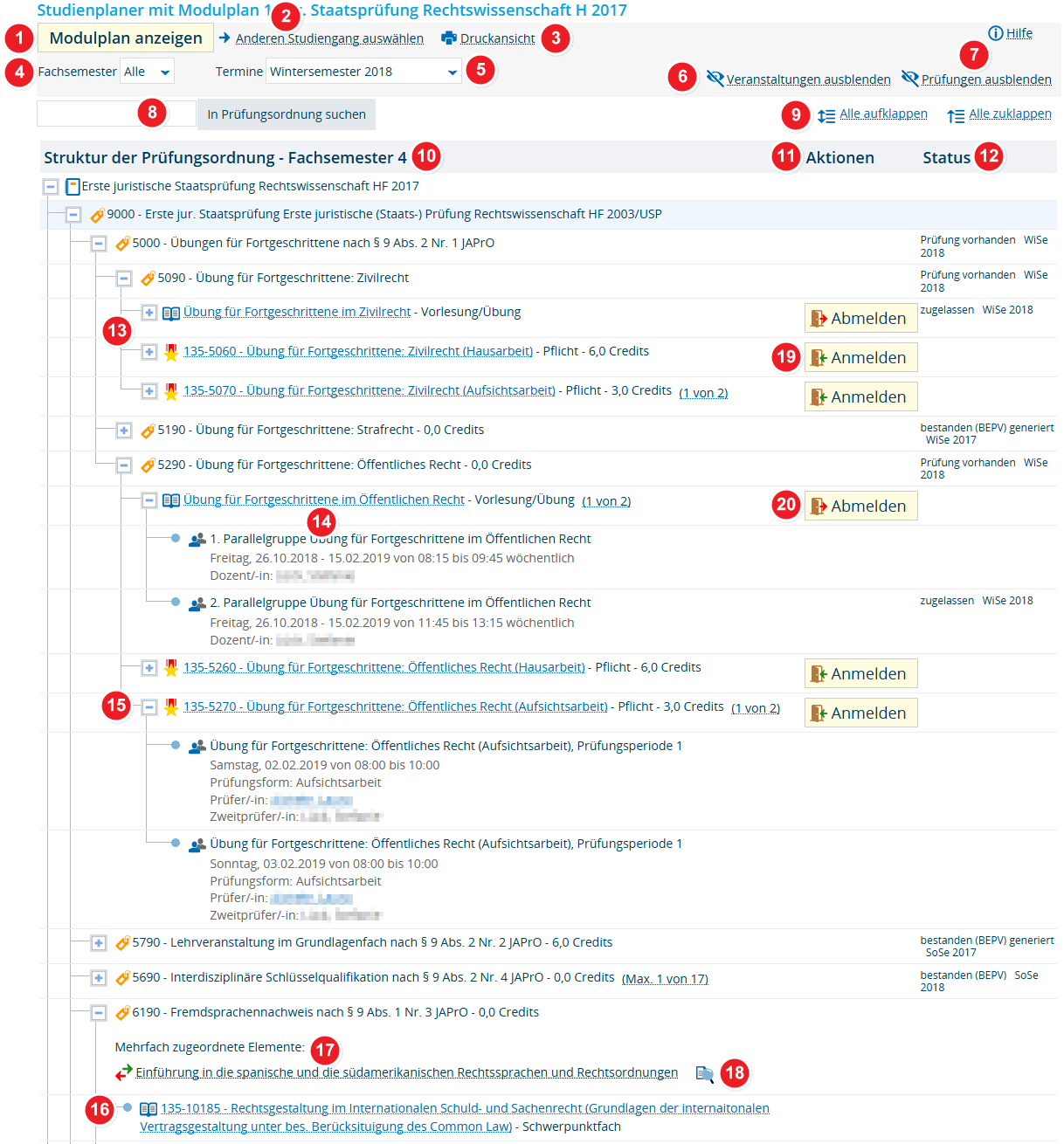ZEuS Stud StudPlaner/Prüfungsordnung: Unterschied zwischen den Versionen
Aus ZEuS-Wiki
< Studienplaner mit Modulplan - Übersicht (Neuerstellung mit Einbindung Vorlage und Anzeigetitel) |
(ZWischenstandn nach Punkt 4) |
||
| Zeile 1: | Zeile 1: | ||
{{DISPLAYTITLE:Studienplaner - Ansicht als Prüfungsordnung}} | {{DISPLAYTITLE:Studienplaner - Ansicht als Prüfungsordnung}} | ||
==Einführung== | ==Einführung== | ||
Der Studienplaner in der Prüfungsordnungs-Ansicht zeigt Ihnen das aktuelle Studienangebot Ihres Studienganges. Ihr aktuelles Fachsemester und der aktuelle Semesterzeitraum sind voreingestellt. In Form einer Baumstruktur sehen Sie alle Veranstaltungen und Prüfungen, die der Prüfungsordnung für das jeweilige Fachsemester zugeordnet sind. | |||
Lesen Sie im vorliegenden Artikel, welche Anzeige- und Bearbeitungsmöglichkeiten Ihnen in dieser Ansicht des Studienplaners zur Verfügung stehen. | |||
==Vorgehen== | ==Vorgehen== | ||
Nachdem Sie einen Studiengang, wie im Artikel [[ZEuS Stud StudPlaner|Studienplaner mit Modulplan]] beschrieben, ausgewählt haben, sehen Sie die Prüfungsordnung des Studiengangs, wie im nachfolgenden Screenshot dargestellt. | |||
{| style="border: 2px; border-style: solid; border-color: #00a9e0; width: 100%; background-color: #cceef9;" cellspacing="5" | {| style="border: 2px; border-style: solid; border-color: #00a9e0; width: 100%; background-color: #cceef9;" cellspacing="5" | ||
|- | |- | ||
| style="width: 33%;"| | | style="width: 33%;"| | ||
{{Klappbox-bluespice|Screenshot |2= [[Datei: | {{Klappbox-bluespice|Screenshot |2= [[Datei:ZEuS Studpl POAnsicht.png|none]]}} | ||
|} | |} | ||
| Zeile 13: | Zeile 19: | ||
|- | |- | ||
| style="text-align: left; vertical-align: top;"|[[Datei:ZEuS_Stempel1.png|none|24x24px]] | | style="text-align: left; vertical-align: top;"|[[Datei:ZEuS_Stempel1.png|none|24x24px]] | ||
| style="text-align: left; vertical-align: top;"| | | style="text-align: left; vertical-align: top;"|Möchten Sie in die andere Ansicht, den [[ZEuS_Stud_StudPlaner/Modulplan|Modulplan]], wechseln, klicken Sie auf die Schaltfläche <span style="color: #008000;">'''Modulplan anzeigen'''</span>. | ||
|- | |- | ||
| style="text-align: left; vertical-align: top;"|[[Datei:ZEuS_Stempel2.png|none|24x24px]] | | style="text-align: left; vertical-align: top;"|[[Datei:ZEuS_Stempel2.png|none|24x24px]] | ||
| style="text-align: left; vertical-align: top;"| | | style="text-align: left; vertical-align: top;"|Falls Sie auch andere Studiengänge studieren, können Sie hier in die nach dem Programmaufruf angezeigte Tabellenansicht wechseln, um einen anderen Studiengang auszuwählen. Weitere Informationen finden Sie im Artikel [[ZEuS Stud StudPlaner|Studienplaner mit Modulplan]]. | ||
|- | |- | ||
| style="text-align: left; vertical-align: top;"|[[Datei:ZEuS_Stempel3.png|none|24x24px]] | | style="text-align: left; vertical-align: top;"|[[Datei:ZEuS_Stempel3.png|none|24x24px]] | ||
| style="text-align: left; vertical-align: top;"| | | style="text-align: left; vertical-align: top;"|Um den Studienplaner in der Prüfungsordnungs-Ansicht auszudrucken, ist eine gesonderte Druckversion verfügbar. Klicken Sie für den Wechsel dorthin auf die Schaltfläche '''<span style="color: #008000;">Druckansicht</span>'''. | ||
|- | |- | ||
| style="text-align: left; vertical-align: top;"|[[Datei:ZEuS_Stempel4.png|none|24x24px]] | | style="text-align: left; vertical-align: top;"|[[Datei:ZEuS_Stempel4.png|none|24x24px]] | ||
| style="text-align: left; vertical-align: top;"| | | style="text-align: left; vertical-align: top;"|Wählen Sie im Dropdown-Menü Fachsemester das Semester aus, für welches Sie die Struktur der Prüfungsordnung ansehen möchten. Ihr derzeitiges Studiensemester ist dabei voreingestellt. Die Auswahl ''Alle'' blendet alle Veranstaltungen und Prüfungen für den Studiengang ein. | ||
|- | |- | ||
| style="text-align: left; vertical-align: top;"|[[Datei:ZEuS_Stempel5.png|none|24x24px]] | | style="text-align: left; vertical-align: top;"|[[Datei:ZEuS_Stempel5.png|none|24x24px]] | ||
Version vom 17. Mai 2017, 11:25 Uhr
Einführung
Der Studienplaner in der Prüfungsordnungs-Ansicht zeigt Ihnen das aktuelle Studienangebot Ihres Studienganges. Ihr aktuelles Fachsemester und der aktuelle Semesterzeitraum sind voreingestellt. In Form einer Baumstruktur sehen Sie alle Veranstaltungen und Prüfungen, die der Prüfungsordnung für das jeweilige Fachsemester zugeordnet sind.
Lesen Sie im vorliegenden Artikel, welche Anzeige- und Bearbeitungsmöglichkeiten Ihnen in dieser Ansicht des Studienplaners zur Verfügung stehen.
Vorgehen
Nachdem Sie einen Studiengang, wie im Artikel Studienplaner mit Modulplan beschrieben, ausgewählt haben, sehen Sie die Prüfungsordnung des Studiengangs, wie im nachfolgenden Screenshot dargestellt.
Informationen und Bearbeitungsmöglichkeiten
| Möchten Sie in die andere Ansicht, den Studienplaner - Ansicht als Modulplan, wechseln, klicken Sie auf die Schaltfläche Modulplan anzeigen. | |
| Falls Sie auch andere Studiengänge studieren, können Sie hier in die nach dem Programmaufruf angezeigte Tabellenansicht wechseln, um einen anderen Studiengang auszuwählen. Weitere Informationen finden Sie im Artikel Studienplaner mit Modulplan. | |
| Um den Studienplaner in der Prüfungsordnungs-Ansicht auszudrucken, ist eine gesonderte Druckversion verfügbar. Klicken Sie für den Wechsel dorthin auf die Schaltfläche Druckansicht. | |
| Wählen Sie im Dropdown-Menü Fachsemester das Semester aus, für welches Sie die Struktur der Prüfungsordnung ansehen möchten. Ihr derzeitiges Studiensemester ist dabei voreingestellt. Die Auswahl Alle blendet alle Veranstaltungen und Prüfungen für den Studiengang ein. | |
| Text | |
| Text | |
| Text | |
| Text |
Siehe auch
|